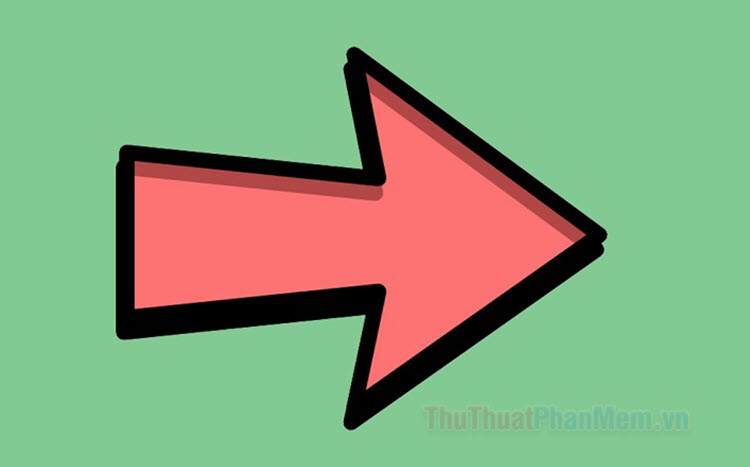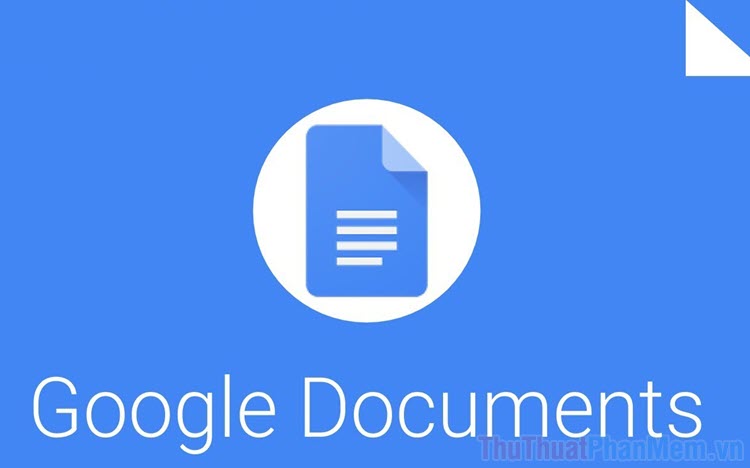Cách xem trước khi in trong Word
Để tránh trường hợp tài liệu bị lỗi khi in thì chúng ta nên sử dụng tính năng xem trước khi in trong word. Đây là một tính năng khá hữu ích, bài viết sau đây của ThuThuatPhanMem.vn sẽ hướng dẫn các bạn cách sử dụng tính năng xem trước khi in trong Word, mời các bạn tham khảo.

Đối với Word 2007
Các bạn nhấn vào biểu tượng Office sau đó chọn Print, tiếp theo chọn Print Preview:
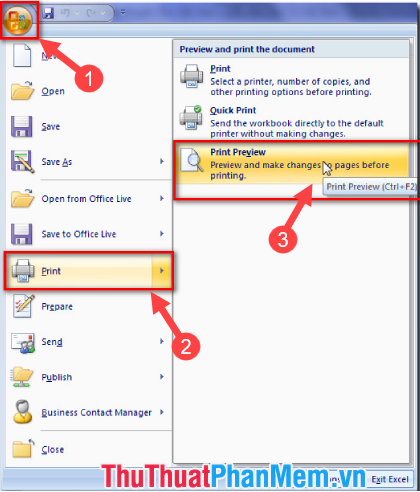
Khi muốn thoát giao diện xem trước khi in các bạn nhấn Close Print Preview:
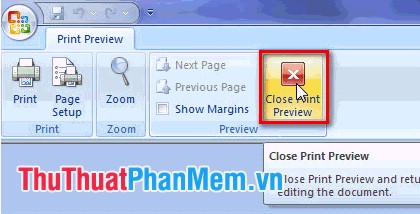
Đối với Word 2010
Các bạn chọn File -> Print thì ngay lập tức giao diện xem trước khi in sẽ xuất hiện bên phải cửa sổ Word:
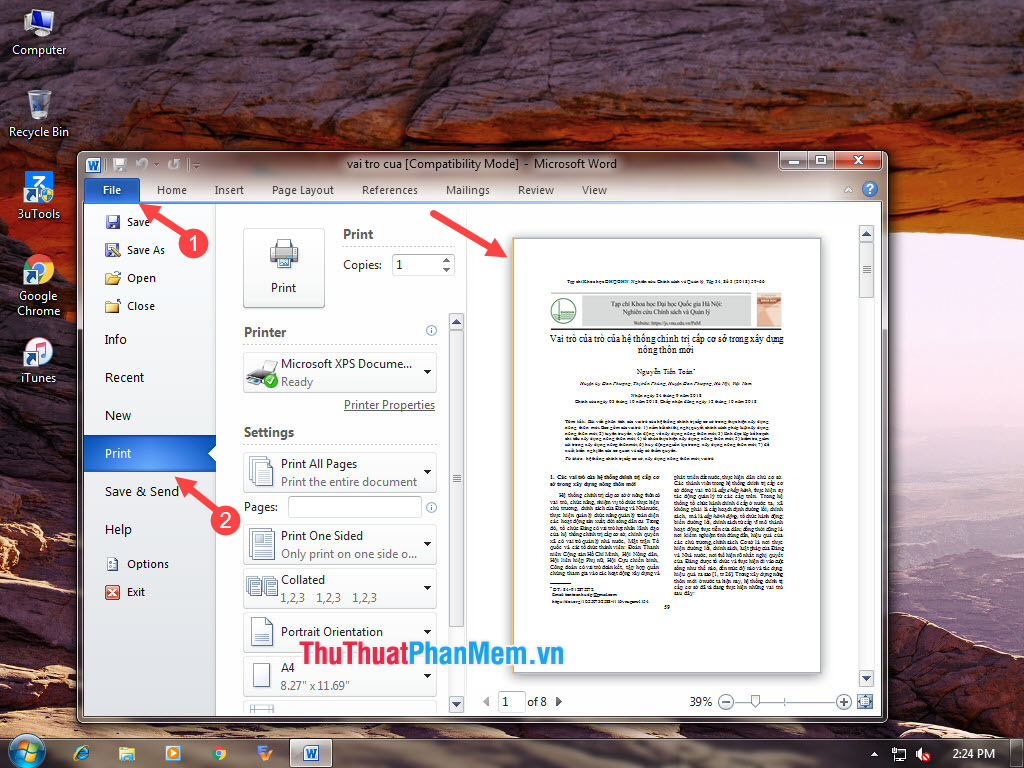
Đối với Word 2013, 2016 trở đi
Các bạn chọn File -> Print:
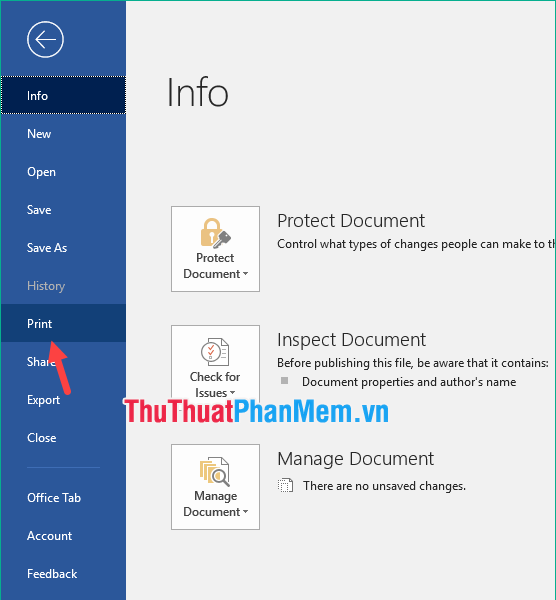
Lúc này giao diện xem trước khi in sẽ hiện ngay bên phải của cửa sổ word:
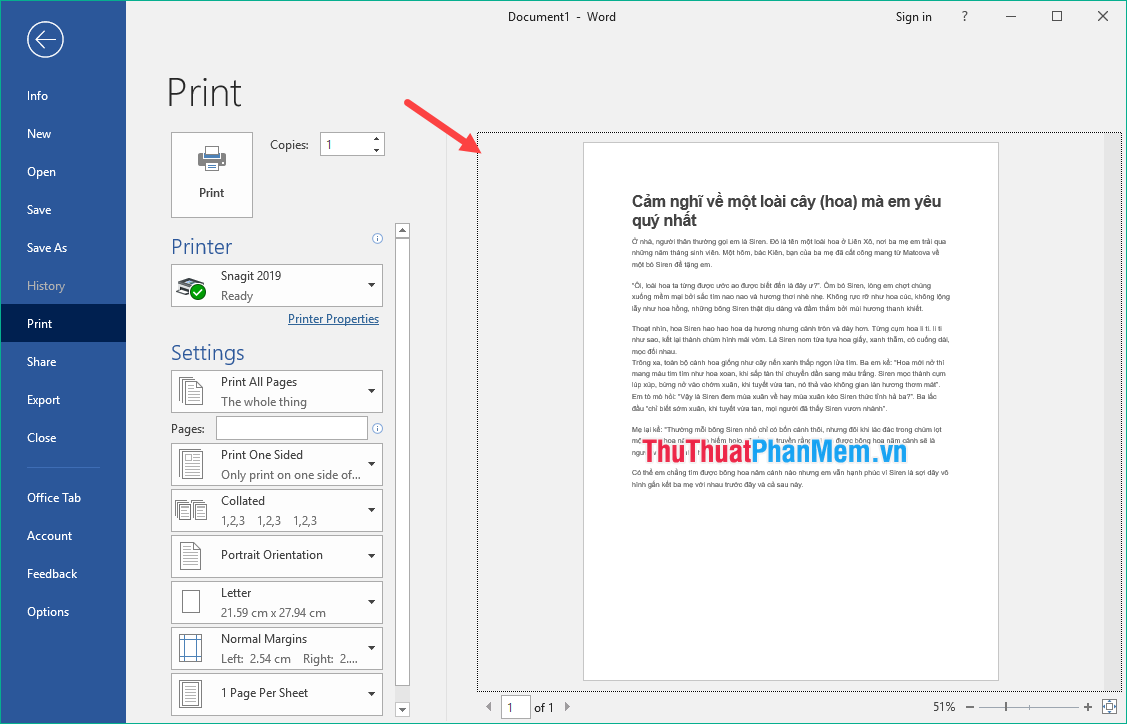
Cảm ơn các bạn đã theo dõi bài viết!